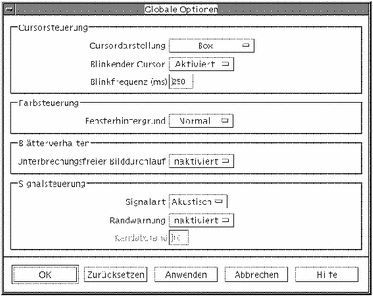Globale Optionen in dtterm
Die folgenden vier Bereiche können aus dem Dialogfenster "Globale Optionen" gesteuert werden:
-
Cursorsteuerung
-
Farbsteuerung
-
Blätterverhalten
-
Signalsteuerung
Cursorsteuerung
Aus dem Dialogfenster "Globale Optionen" heraus können drei Aspekte des dtterm-Cursors gesteuert werden: Die Cursordarstellung, ob der Cursor blinkt oder nicht sowie die Blinkfrequenz
Bestimmen der Cursordarstellung
-
Falls das Dialogfenster "Globale Optionen" nicht angezeigt ist, wählen Sie "Global" aus dem Menü "Optionen".
-
Klicken Sie auf die Taste "Cursorart", und wählen Sie die gewünschte Cursorform:
-
Box (Standardeinstellung)
-
Unterstreichung
-
Unsichtbar (Cursor ist nicht sichtbar)
-
-
Klicken Sie im unteren Teil des Dialogfensters "Globale Optionen" auf "OK", oder drücken Sie die Eingabetaste, um die Auswahl zu speichern und das Fenster zu schließen.
Um die Auswahl zu speichern und das Fenster beizubehalten, klicken Sie auf "Anwenden".
Die vorgenommenen Änderungen sind in bestehenden dtterm -Fenstern sichtbar. Es muß kein neues Fenster geöffnet werden.
Festlegen des Blinkverhaltens des Cursors
Der dtterm-Cursor blinkt standardmäßig. Das Blinken kann ausgeschaltet oder die Blinkfrequenz verändert werden. (Weitere Informationen finden Sie im Abschnitt "Einstellen der Blinkfrequenz des Cursors").
-
Falls das Dialogfenster "Globale Optionen" nicht angezeigt ist, wählen Sie "Global" aus dem Menü "Optionen".
-
Klicken Sie auf die Schaltfläche "Blinkender Cursor" im Abschnitt "Cursorsteuerung", und legen Sie fest, ob der Cursor blinken ( "Aktiviert") oder nicht blinken ( "Inaktiviert") soll.
-
Klicken Sie im unteren Teil des Dialogfensters "Globale Optionen" auf "OK", oder drücken Sie die Eingabetaste, um die Auswahl zu speichern und das Fenster zu schließen.
Um die Auswahl zu speichern und das Fenster beizubehalten, klicken Sie auf "Anwenden".
Ist diese Option auf "Inaktiviert" eingestellt, sind sowohl die Option der Blinkfrequenz als auch das Textfeld inaktiv und werden abgeblendet angezeigt.
Einstellen der Blinkfrequenz des Cursors
Die Blinkfrequenz legt fest, wie oft der Cursor des dtterm -Fensters blinkt. Der Standardwert der Blinkfrequenz beträgt 250 Millisekunden. Folgende Schritte müssen ausgeführt werden, um die Blinkfrequenz des Cursors zu verändern:
-
Falls das Dialogfenster "Globale Optionen" nicht angezeigt ist, wählen Sie "Global" aus dem Menü "Optionen".
-
Geben Sie in das Textfeld "Blinkfrequenz" den gewünschten Wert in Millisekunden ein.
-
Klicken Sie im unteren Teil des Dialogfensters "Globale Optionen" auf "OK", oder drücken Sie die Eingabetaste, um die Auswahl zu speichern und das Fenster zu schließen.
Um die Auswahl zu speichern und das Fenster beizubehalten, klicken Sie auf "Anwenden".
Die vorgenommenen Änderungen sind in bestehenden dtterm -Fenstern sichtbar. Es muß kein neues Fenster geöffnet werden.
Wechseln der Vordergrund- und Hintergrundfarben (Farbsteuerung)
-
Falls das Dialogfenster "Globale Optionen" nicht angezeigt ist, wählen Sie "Global" aus dem Menü "Optionen".
-
Klicken Sie auf die Schaltfläche "Fensterhintergrund" im Abschnitt "Farbsteuerung", und wählen Sie die gewünschte Farbanzeige:
-
"Normal" zeigt Vordergrund- und Hintergrundfarben normal an.
-
"Umgekehrt" wechselt Vordergrund- und Hintergrundfarben.
-
-
Klicken Sie im unteren Teil des Dialogfensters "Globale Optionen" auf "OK", oder drücken Sie die Eingabetaste, um die Auswahl zu speichern und das Fenster zu schließen.
Um die Auswahl zu speichern und das Fenster beizubehalten, klicken Sie auf "Anwenden".
Festlegen des Blätterverhaltens
Durch die Funktion "unterbrechungsfreier Bilddurchlauf" wird jede Zeile, die an das Terminal-Fenster gesendet wird, sofort angezeigt, anstatt in einem Puffer abgelegt zu werden. Dadurch ist der Bilddurchlauf augenfreundlicher, wenn auch langsamer. Der unterbrechungsfreie Bilddurchlauf ist standardmäßig deaktiviert. Folgende Schritte sind auszuführen, um ihn zu aktivieren:
-
Falls das Dialogfenster "Globale Optionen" nicht angezeigt ist, wählen Sie "Global" aus dem Menü "Optionen".
-
Klicken Sie auf die Schaltfläche "unterbrechungsfreier Bilddurchlauf", und wählen Sie die gewünschte Art des Bilddurchlaufs fest:
-
"Deaktiviert" (Standardeinstellung) deaktiviert den unterbrechungsfreien Bilddurchlauf.
-
"Aktiviert" startet den unterbrechungsfreien Bilddurchlauf.
-
-
Klicken Sie im unteren Teil des Dialogfensters "Globale Optionen" auf "OK", oder drücken Sie die Eingabetaste, um die Auswahl zu speichern und das Fenster zu schließen.
Um die Auswahl zu speichern und das Fenster beizubehalten, klicken Sie auf "Anwenden".
Signalsteuerung
Es gibt drei Typen von Signalsteuerungsoptionen in dtterm:
-
Signalart
-
Randwarnung
-
Randabstand
Festlegen der Signalart
-
Falls das Dialogfenster "Globale Optionen" nicht angezeigt ist, wählen Sie "Global" aus dem Menü "Optionen".
-
Klicken Sie auf die Schaltfläche "Signalart" im Abschnitt "Signalsteuerung", und legen Sie die gewünschte Art des Signals fest:
-
"Akustisch" (Standardeinstellung) bewirkt, daß als Signalzeichen ein Ton erzeugt wird.
-
"Optisch" bewirkt, daß das Signalzeichen in der Hintergrundfarbe blinkt.
-
-
Klicken Sie im unteren Teil des Dialogfensters "Globale Optionen" auf "OK", oder drücken Sie die Eingabetaste, um die Auswahl zu speichern und das Fenster zu schließen.
Um die Auswahl zu speichern und das Fenster beizubehalten, klicken Sie auf "Anwenden".
Einstellen der Randwarnung
Die Option "Randwarnung" wird in Verbindung mit der Option "Randabstand" dazu verwendet, um Sie entweder optisch oder akustisch davor zu warnen, daß sich der Cursor innerhalb eines festgelegten Abstands vom rechten Rand befindet. Um die Randwarnung einzustellen, müssen folgende Schritte ausgeführt werden:
-
Falls das Dialogfenster "Globale Optionen" nicht angezeigt ist, wählen Sie "Global" aus dem Menü "Optionen".
-
Klicken Sie auf die Schaltfläche "Randwarnung" im Abschnitt "Signalsteuerung".
-
Wählen Sie "Aktiviert" oder "Deaktiviert".
-
Klicken Sie im unteren Teil des Dialogfensters "Globale Optionen" auf "OK", oder drücken Sie die Eingabetaste, um die Auswahl zu speichern und das Fenster zu schließen.
Um die Auswahl zu speichern und das Fenster beizubehalten, klicken Sie auf "Anwenden".
Es ist zu beachten, daß die Option "Randabstand" inaktiv ist, wenn Randsignal deaktiviert ist. (Weitere Informationen finden Sie im Abschnitt "Einstellen des Randabstands".)
Einstellen des Randabstands
Die Option "Randabstand" ist nur dann aktiv, wenn die Option "Randwarnung" auf "aktiviert" gestellt wurde. Über diese Option wird der Abstand vom rechten Rand des dtterm-Fensters eingestellt, von dem ein Signal ertönen oder angezeigt werden soll (falls Signaltyp auf "Optisch" eingestellt wurde). Der Standardwert sind 10 Zeichen.
Um den Abstand zu verändern, müssen folgende Schritte ausgeführt werden:
-
Falls das Dialogfenster "Globale Optionen" nicht angezeigt ist, wählen Sie "Global" aus dem Menü "Optionen".
-
Klicken Sie in das Textfeld "Randabstand" des Signalsteuerbereichs, und geben Sie an, bei wieviel Zeichen Abstand zum rechten Rand das Randsignal ausgegeben werden soll.
-
Klicken Sie im unteren Teil des Dialogfensters "Globale Optionen" auf "OK", oder drücken Sie die Eingabetaste, um die Auswahl zu speichern und das Fenster zu schließen.
Um die Auswahl zu speichern und das Fenster beizubehalten, klicken Sie auf "Anwenden".
Die vorgenommenen Änderungen sind in bestehenden dtterm -Fenstern sichtbar. Es muß kein neues Fenster geöffnet werden.
- © 2010, Oracle Corporation and/or its affiliates